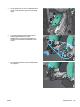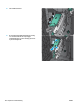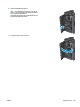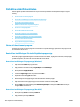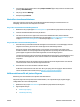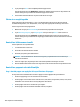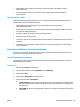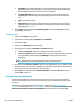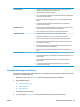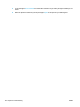HP Color LaserJet Enterprise M855 User Guide
●
Använd papper som är avsett för laserskrivare. Använd inte papper som endast är avsett för
bläckstråleskrivare.
●
Använd inte papper som är för grovt. Om du använder mjukare papper får du oftast bättre
utskriftskvalitet.
Steg 2: Kontrollera miljön
Miljön kan direkt påverka utskriftskvaliteten och är en vanlig orsak till problem med utskriftskvalitet och
pappersmatning. Försök med följande lösningar:
●
Flytta enheten bort från dragiga platser, till exempel öppna fönster och dörrar eller
luftkonditioneringsventiler.
●
Försäkra dig om att enheten inte är utsatt för temperaturer eller luftfuktighet som ligger utanför det
som anges i produktspecifikationen.
●
Ställ inte produkten i ett trångt utrymme, till exempel ett skåp.
●
Ställ enheten på en stadig, plan yta.
●
Ta bort saker som blockerar produktens fläktar. Enheten behöver bra luftflöde på alla sidor, inklusive
överdelen.
●
Skydda enheten från skräp, damm, ånga, fett eller annat som sprids med luften och som kan lämna
rester inuti enheten.
Kontrollera inställningar för andra utskriftsjobb
Om du skriver ut från ett program följer du de här anvisningarna för att försöka lösa problemet genom att
justera andra inställningar med skrivarens drivrutin.
Justera färginställningar (Windows)
Följ de här stegen om inte färgerna på dina utskrifter matchar färgerna på bildskärmen eller om du inte är
nöjd med färgerna på utskriften.
Ändra färgtemat
1. Välj alternativet Skriv ut i programvaran.
2. Välj produkten och klicka sedan på Egenskaper eller Inställningar.
3. Klicka på fliken Färg.
4. Välj kryssrutan HP EasyColor så avmarkeras den.
5. Välj ett färgtema i listrutan Färgteman.
●
Standard (sRGB): Med det här temat ställs skrivaren in på att skriva ut RGB-data i råläget. När det
här temat används hanterar du färgen i programvaran eller i operativsystemet för att färgen ska
återges korrekt.
●
Stark (sRGB): Skrivaren ökar färgmättnaden i mellantoner. Använd det här temat när du skriver ut
affärsgrafik.
SVWW Förbättra utskriftskvaliteten 129